Además de las condiciones lógicas, podéis utilizar el widget de cálculo para realizar operaciones en sus formularios.
Para establecer el widget de cálculo del formulario:
- En el Creador de Formularios, seleccionad Añadir Elemento del Formulario en la parte izquierda superior.
- En el panel izquierdo, id a Widgets en la parte superior.
- Busque y seleccione el Cálculo de Formularios.
- En el panel de Ajustes a la derecha, utilizad el botón de Añadir Campo y el teclado numérico para así escribir la fórmula.
- Nota: Para ver los ajustes, seleccionad el widget de barita de icono
- Una vez está listo, seleccionad Guardar en la parte inferior derecha.
¿Sabíais?
Puede utilizar botones de opción, menús desplegables y casillas de verificación en los cálculos. Para obtener más información, consultad asignación de valores de cálculo.
Notas:
- Podéis hacer clic en los elementos de la fórmula para cambiar el tipo de valores a numéricos o de cadena, indicados por el [0-9] y [A-Z] respectivamente.
- Seleccionad el botón de puntos suspensivos en la configuración del widget para ver las funciones matemáticas disponibles y más opciones. Aquí están las opciones disponibles:
-
- Agregad los campos a la ecuación como texto o cadena de forma predeterminada.
- Estableced el campo de resultado en solo lectura.
- Mostrad decimales vacíos.
- Ignorad los campos ocultos.
- Utilizad comas para el punto decimal.
- Estableced el número de decimales en resultados numéricos.

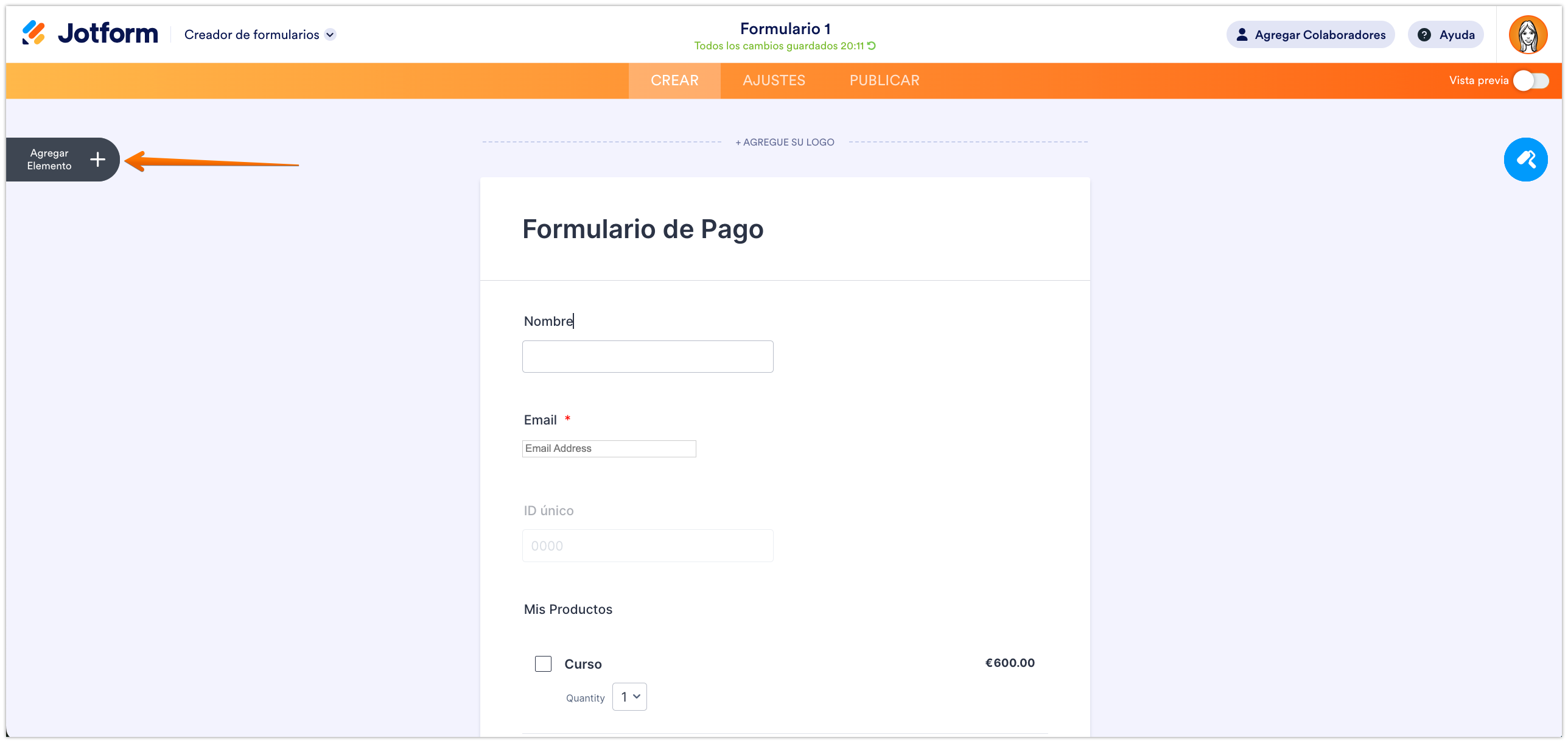
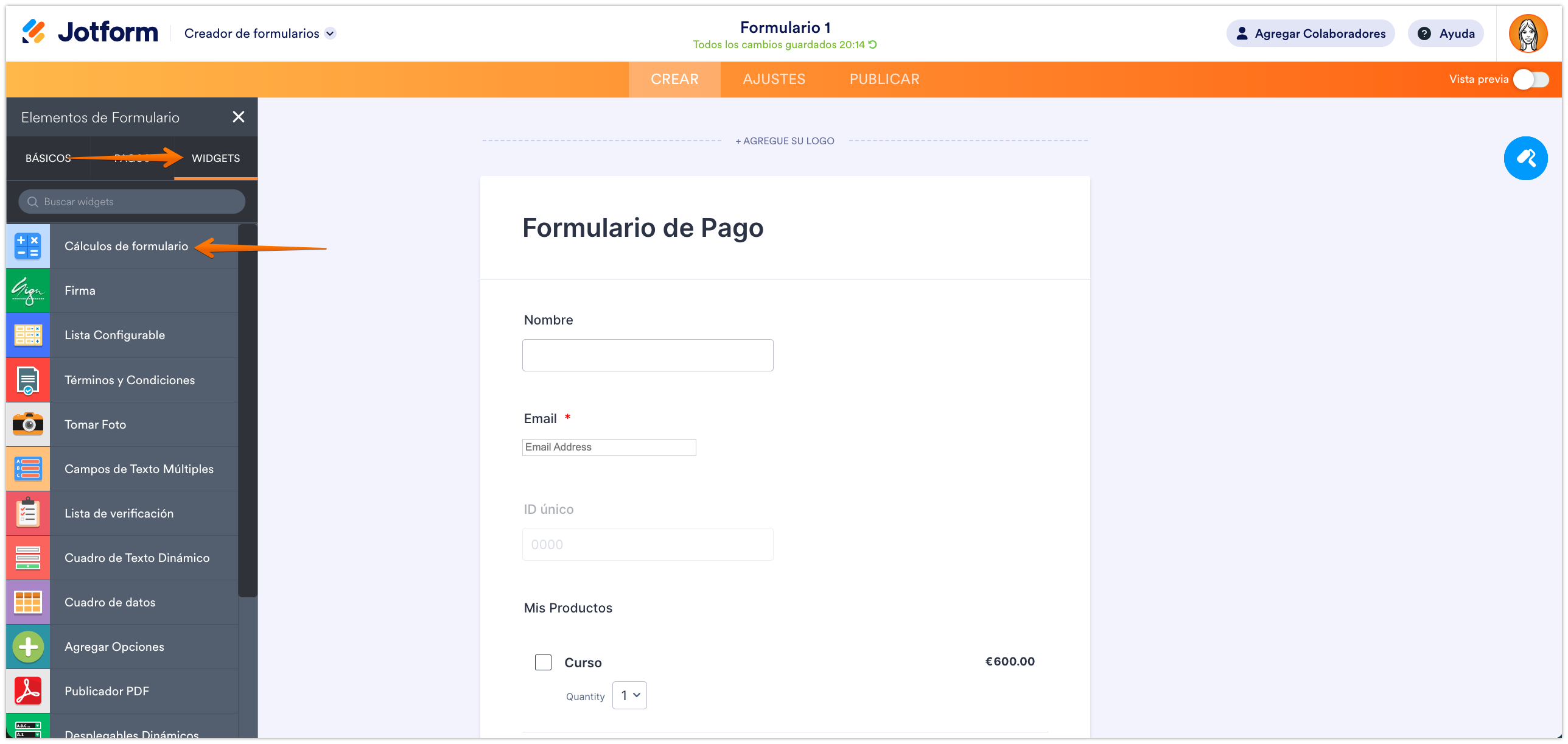
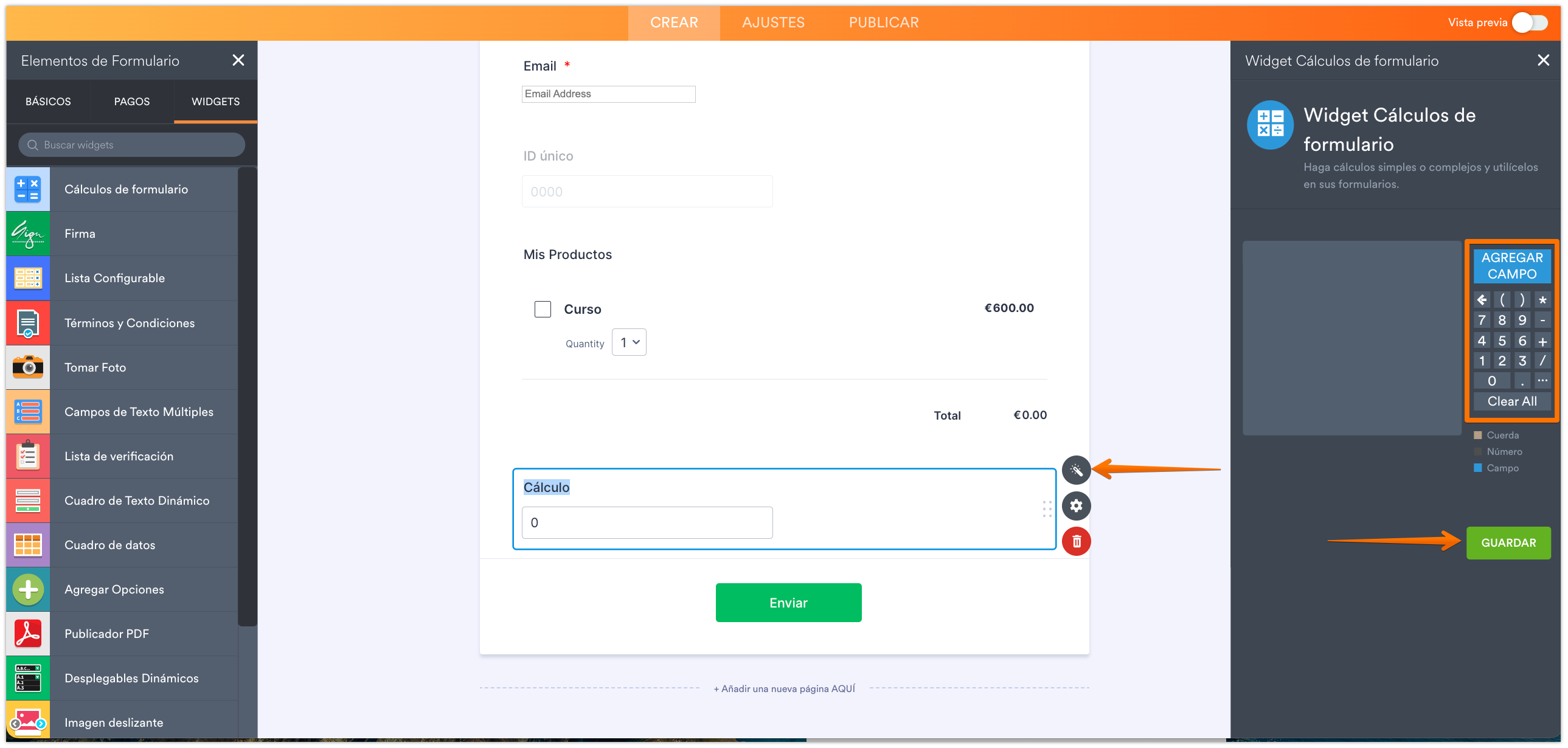
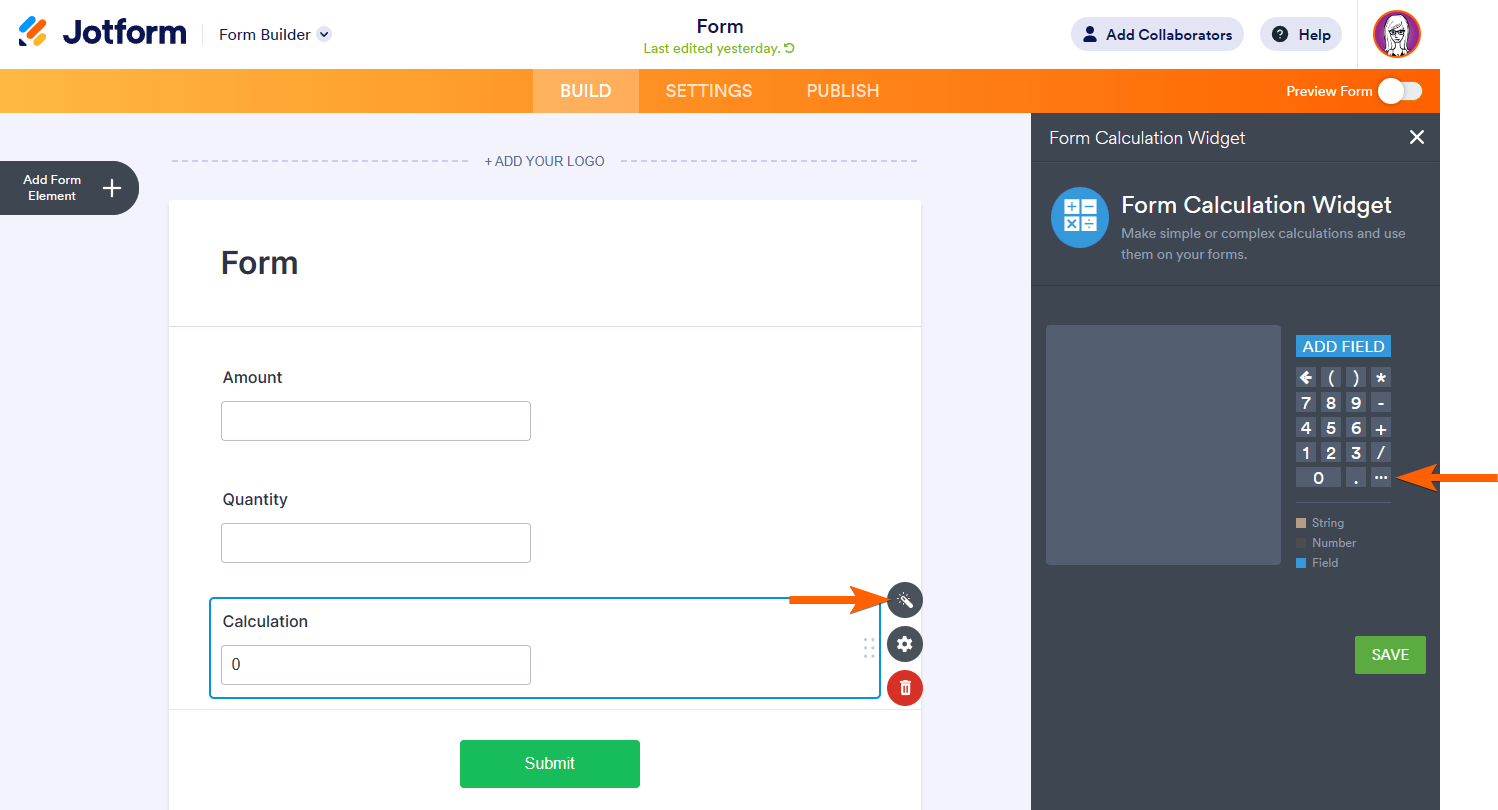
Enviar Comentario:
1 Comentarios:
313 days ago
Buenos dias
Tengo una duda debido a que
Se esta haciendo un formulario para que la asistente administrativa registre las facturas que se le hacen a los clientes mensual
Pero necesitamos que en el reporte o una manera que podamos ver el monto total facturado en un reporte de por ejemplo el cliente 1
Lo que pasa es que ya vimos que existe la suma al final de columnas, pero queremos que ese total se vea en un reporte